本文还有配套的精品资源,点击获取
简介:当用户在Windows操作系统中无法访问桌面属性设置时,可能是由于系统设置错误、软件冲突或恶意程序干扰。解决方法包括检查设置、运行特定命令、系统还原、注册表修复、病毒扫描、更新驱动程序以及重装系统等。博客中可能有详细解决方案,建议采用从简单到复杂的方法逐步排查,注意系统维护,定期更新系统和驱动,使用安全软件保护系统。
1. 桌面属性不可见问题的概述
桌面属性不可见问题是指在计算机使用过程中,用户无法看到桌面上的图标、任务栏或其他视觉元素,导致无法正常使用桌面功能。这种情况通常会让用户感到困惑和沮丧,因为它直接影响到操作系统的可用性和用户的生产力。
桌面属性不可见可能是由于各种原因造成的,从简单的用户界面设置错误到复杂的系统文件损坏或缺失都可能导致此问题。解决此问题的第一步是确定造成问题的具体原因,这需要一系列的检查和诊断步骤。
本章将简要概述桌面属性不可见的问题,并为读者准备接下来章节中对问题原因的详细分析和解决步骤的探讨。理解问题的背景和影响范围是解决任何技术问题的第一步。
2. 桌面属性不可见的常见原因及检查
在现代操作系统中,桌面属性提供了自定义桌面环境的能力,如更改壁纸、图标样式等。如果桌面属性不可见,这将严重影响用户体验。这一章节将深入分析桌面属性不可见的原因,并提供相应检查方法。
2.1 分析桌面属性不可见的原因
2.1.1 用户界面设置错误
桌面属性不可见常常与用户界面设置有关。例如,Windows系统的用户可能不小心更改了显示设置,或者安装了某些优化软件,意外地将桌面属性隐藏。在这种情况下,通常需要检查显示设置和相关软件配置。
检查流程示例:
打开“显示设置”对话框,确保显示设置正常,并且桌面图标设置没有被意外关闭。 查看系统优化软件,确认是否有误操作导致桌面属性被隐藏。
2.1.2 系统文件损坏或缺失
系统文件的损坏或缺失也可能是导致桌面属性不可见的原因之一。系统文件负责加载和运行程序,如果与桌面属性相关的系统文件出现问题,可能会导致用户界面无法正常显示。
解决步骤:
运行系统文件检查器(SFC)扫描:在命令提示符(管理员)中输入 sfc /scannow ,系统将自动检查并修复损坏的系统文件。 更新Windows系统:通过Windows Update检查并安装所有可用更新,以确保系统文件是最新的。
2.2 检查控制面板设置
控制面板是管理Windows系统设置的重要工具。在桌面属性不可见时,检查控制面板可以找到问题所在。
2.2.1 个性化设置检查
个性化设置是调整桌面外观和布局的主要界面。如果设置了错误的桌面主题或选项,可能会导致桌面属性消失。
检查个性化设置:
确保桌面主题设置正确,并且没有因错误操作切换到不支持某些属性的默认主题。 调整窗口颜色和主题,确保桌面属性相关设置可以被正常访问。
2.2.2 系统恢复点设置与备份
系统恢复点是当系统设置出现问题时,可以将系统还原到之前状态的工具。如果桌面属性突然不可见,可能需要回溯到之前的状态。
操作步骤:
打开“创建还原点”对话框,在系统属性中进行设置。 如果遇到严重问题,可以使用系统还原功能,选择一个有效的系统还原点进行恢复。
在检查这些常见的原因之后,如果问题仍然存在,我们接下来将探讨如何使用命令行工具和系统工具来访问和修复桌面属性。
请关注下一篇文章,我们将深入学习如何通过命令行和系统工具访问桌面属性,并解决不可见的问题。
3. 通过命令行和系统工具访问桌面属性
3.1 使用命令行工具访问桌面属性
3.1.1 利用系统内置命令
在Windows操作系统中,命令提示符(cmd.exe)或Windows PowerShell提供了许多强大的内置命令,能够直接或间接地帮助我们访问和修复桌面属性。这些命令行工具通常比图形界面工具执行操作更快,更适合脚本自动化,且在某些情况下,比如系统无法启动到桌面时,尤其有用。
例如,我们可以使用 reg 命令(注册表编辑器的命令行版本)来访问和修改注册表设置,进而改变桌面属性。使用 sfc (系统文件检查器)来修复系统文件,或者使用 dism (部署映像服务和管理)工具来恢复系统映像。
下面是一个使用 sfc 命令扫描并修复系统文件的示例:
sfc /scannow
参数解释和执行逻辑说明
/scannow :这是一个开关参数,指示系统文件检查器扫描所有受保护的系统文件,并替换发现的损坏文件。
在执行上述命令后,系统会提示你插入Windows安装盘或指定安装路径。这是因为系统需要找到未损坏的文件备份来进行修复。
这个命令在执行过程中可能会花一些时间,具体取决于你的系统速度和需要扫描的文件数量。
3.1.2 编辑组策略设置
通过命令行编辑组策略设置,可以影响桌面属性。组策略对象(GPO)是管理员用来控制用户和计算机设置的Windows工具。它们通常在图形用户界面(GUI)中使用,但是也可以通过命令行工具 gpedit.msc 访问。
如果你的系统中没有启用本地组策略编辑器,可以使用以下命令启用:
secedit /configure /cfg %windir%\inf\defltbase.inf /db defltbase.sdb /verbose
参数解释和执行逻辑说明
secedit :这是系统安全配置和分析工具,通常用于自动化安全设置。 /configure :这个参数指定要配置(应用)安全设置。 /cfg :指定安全模板文件。 /db :指定数据库文件名,这个数据库文件存储了安全配置的设置。 /verbose :指定命令操作的详细输出。
上述命令能够将默认的安全设置应用到本地计算机,这可能间接影响桌面属性的显示。
3.2 利用系统还原功能恢复桌面属性
3.2.1 系统还原点的创建与选择
系统还原点是指在系统状态相对稳定的某个时间点,创建的一个系统配置的快照。如果系统的桌面属性出现问题,我们可能需要使用之前创建的还原点来将系统恢复到一个已知的良好状态。
创建还原点的步骤
打开控制面板,选择“系统和安全”,然后点击“系统”。 在系统窗口的左侧,点击“系统保护”。 点击“创建”按钮,输入还原点的描述,然后点击“创建”。
恢复还原点的步骤
在系统保护界面,选择一个合适的还原点,点击“扫描受影响的程序”来查看将会被还原的更改。 点击“下一步”,然后点击“完成”,系统将会开始恢复过程,并提示重启计算机。
3.2.2 系统还原过程的注意事项
在执行系统还原之前,需要注意以下几点:
还原点仅包含系统文件和程序设置,不会影响个人文件,如文档、图片等。 在执行还原操作前,应该备份重要数据。 还原过程可能会需要一段时间,并且在完成后需要重启电脑。 如果系统无法启动,可能需要在安全模式或者使用Windows安装盘来访问系统还原功能。 如果还原点是在问题发生之前创建的,那么一些最近安装的软件和更新可能会丢失。
在进行系统还原时,务必仔细阅读提示信息,并确保理解还原操作的后果。一旦开始还原过程,不应该中断或重启电脑,除非系统提示需要这样做。
以上内容详细解释了如何使用命令行工具访问和修复桌面属性,并介绍了系统还原功能的创建和恢复步骤以及注意事项。通过这些操作,我们可以有针对性地处理桌面属性不可见的问题,并在必要时恢复系统到一个较早的状态。
4. 通过系统内部工具修复桌面属性
4.1 通过注册表编辑器修复
4.1.1 注册表基础与操作安全
注册表是Windows操作系统中的一个数据库,它存储了系统配置和软件设置,是系统的核心组件之一。在使用注册表编辑器(regedit)修改系统设置时,需要格外小心,因为不当的修改可能会导致系统不稳定甚至崩溃。在开始修复之前,建议备份当前的注册表文件,以便在出现问题时可以进行恢复。
4.1.2 修改注册表项恢复桌面属性
要通过注册表编辑器修复桌面属性不可见的问题,可以按照以下步骤操作:
按下 Win + R 键打开运行对话框,输入 regedit 并回车,打开注册表编辑器。 导航到路径: HKEY_CURRENT_USER\Software\Microsoft\Windows\CurrentVersion\Policies\Explorer 。 在Explorer项上右键点击,选择 新建 -> DWORD (32-bit) Value ,命名为 NoFolderOptions 。 双击 NoFolderOptions ,将其值数据设置为 0 ,点击确定关闭编辑框。 退出注册表编辑器,并重启计算机。
执行上述步骤后,Windows桌面属性应该恢复可见。值得注意的是,由于每个系统环境可能有所差异,操作前应确保理解每一步的意义,并在测试环境中验证以保证安全性。
4.2 执行病毒和恶意软件扫描
4.2.1 选择合适的病毒扫描工具
在修复桌面属性不可见的问题时,考虑到可能是由病毒或恶意软件引起,选择一个有效的病毒扫描工具是非常关键的。市面上有许多优秀的防病毒软件,包括但不限于:
Windows Defender(Windows自带) Avast Bitdefender Kaspersky Norton
在选择软件时,需要考虑其病毒检测率、用户体验、系统资源占用等多个因素。推荐使用免费版本进行初次扫描,以检测系统中是否确实存在安全威胁。
4.2.2 扫描过程及结果处理
在确定并安装了防病毒软件后,接下来是执行扫描过程:
打开防病毒软件,选择全盘扫描或自定义扫描,对系统进行彻底的检查。 等待扫描过程完成,通常需要一段时间,具体取决于计算机的性能和硬盘容量。 如果软件发现并清除病毒或恶意软件,根据提示重启计算机以确保更改生效。 如果扫描后问题依旧存在,考虑使用其他工具进行第二轮扫描,或根据病毒类型手动删除文件。
若发现恶意软件,务必按照软件建议进行处理。在处理结束后,检查桌面属性是否已经恢复正常。如果仍未解决问题,则需要考虑其他原因和解决办法。
5. 硬件层面的解决方案
当桌面属性不可见的问题无法通过软件层面解决时,可能需要从硬件角度进行排查和处理。本章节将深入探讨与硬件相关的修复措施,包括更新显示适配器驱动程序和重装操作系统。
5.1 更新显示适配器驱动程序
显示适配器驱动程序是操作系统和硬件之间的重要桥梁,负责控制显示输出。如果驱动程序存在问题,可能会影响到桌面属性的显示。
5.1.1 驱动程序的重要性
驱动程序确保硬件能够正确地与操作系统通信。在很多情况下,显示适配器的驱动程序不是最新的,可能会导致显示问题,包括桌面属性的缺失或不正确显示。
5.1.2 驱动程序的下载与更新流程
更新显示适配器驱动程序的过程通常如下:
识别显示适配器型号 :首先需要识别当前使用的显示适配器型号。在Windows系统中,可以通过“设备管理器”查看。 下载驱动程序 :前往显示适配器制造商的官方网站,根据型号下载最新驱动程序。 卸载旧驱动程序 :在安装新驱动程序之前,先卸载当前系统中的旧驱动程序。 安装新驱动程序 :按照提供的安装说明安装下载的驱动程序。在安装过程中,可能需要重启计算机。 验证安装 :安装完成后,打开计算机检查桌面属性是否恢复。
flowchart LR
A[开始] --> B[识别显示适配器型号]
B --> C[下载驱动程序]
C --> D[卸载旧驱动程序]
D --> E[安装新驱动程序]
E --> F[验证安装]
F --> G[结束]
5.2 重装操作系统的必要性
在某些极端情况下,如果其他所有方法都不能解决桌面属性不可见的问题,可能需要考虑重装操作系统。
5.2.1 系统重装前的准备工作
重装操作系统前需要做好以下准备:
备份数据 :重要数据需备份到外部存储设备中。 下载系统安装介质 :确保有合法的系统安装介质,如Windows安装盘或USB驱动器。 创建系统恢复盘 :为防止数据丢失,应创建系统恢复盘。
5.2.2 系统重装过程详解
以下是重装操作系统的一般步骤:
启动到安装介质 :在计算机启动时,从安装介质启动。 选择安装类型 :选择“自定义”安装类型,而非“升级”。 分区磁盘 :删除原有的系统分区,并创建新的分区。 安装系统 :选择新分区安装操作系统,并等待安装完成。 安装驱动程序和更新 :安装必要的驱动程序,并更新操作系统到最新版本。 恢复数据 :将备份的数据恢复到新系统中。 安装常用软件 :重新安装常用的软件和应用。 验证系统 :检查系统功能,确保桌面属性及其他功能正常。
重装操作系统是解决软件问题的“终极武器”,但在操作过程中务必小心谨慎,确保数据的安全性。
flowchart LR
A[开始重装操作系统] --> B[启动到安装介质]
B --> C[选择安装类型]
C --> D[分区磁盘]
D --> E[安装系统]
E --> F[安装驱动程序和更新]
F --> G[恢复数据]
G --> H[安装常用软件]
H --> I[验证系统]
I --> J[结束]
通过本章节的介绍,我们已经详细讨论了从硬件角度解决桌面属性不可见问题的可能方案。下文将介绍桌面属性不可见问题的预防措施和系统维护,帮助用户在未来的使用中避免类似问题的发生。
6. 桌面属性不可见问题的预防与系统维护
桌面属性不可见问题虽然令人烦恼,但是通过一系列的预防和系统维护措施,可以大幅度降低问题发生的概率。本章节将详细探讨如何通过定期的系统检查和优化、系统更新与补丁管理,以及安全软件的配置与使用,来保障系统的健康运行。
6.1 系统维护的重要性
系统的健康状况直接影响到工作和日常的效率。进行定期的系统维护是保证系统稳定运行的前提。
6.1.1 定期系统检查与优化
定期对系统进行检查和优化可以有效地预防许多常见的系统问题。这包括检查磁盘空间、内存使用情况、系统文件完整性等。
# 示例:使用Windows系统自带的磁盘清理工具来释放磁盘空间
cleanmgr /sagerun
该命令会启动磁盘清理工具,自动执行一系列清理任务,包括删除临时文件、系统缓存等。这样不仅释放了磁盘空间,还可能帮助解决一些因为磁盘空间不足而引起的问题。
6.1.2 系统更新与补丁管理
操作系统和应用程序的更新,往往包含重要的安全补丁和功能改进,确保及时更新对于防范安全威胁至关重要。
# 示例:使用Windows Update命令行工具检查更新
wuauclt.exe /detectnow
该命令行工具会强制Windows Update检查可用的更新,并开始下载和安装。保持系统更新,不仅能够修复已知的漏洞,也能够提高系统的整体性能。
6.2 预防措施的实施
为了防止桌面属性不可见问题的出现,除了定期进行系统维护外,还需要采取一些预防措施。
6.2.1 安全软件的配置与使用
安全软件是防止恶意软件和病毒攻击的第一道防线,合理的配置和使用安全软件能够大大降低系统受到攻击的风险。
# 示例:通过命令行启动Windows Defender的全面扫描
MpCmdRun.exe -scan -scantype 3
Windows Defender是Windows系统内置的防病毒软件。上述命令会启动一个全面扫描,查找并移除潜在的威胁。定期执行这样的扫描,能够有效地维护系统的安全。
6.2.2 用户操作习惯与数据备份
良好的用户操作习惯和定期的数据备份对于系统稳定运行也是必要的。在处理不明链接或文件时需格外小心,以避免潜在的安全威胁。
# 示例:使用robocopy命令进行文件夹的备份
robocopy C:\Backup\Daily C:\Data /MIR /NP /LOG+:C:\Backup\Daily.log
上述命令将C:\Data文件夹中的内容镜像备份到C:\Backup\Daily文件夹中。选项 /MIR 表示备份时进行镜像,即删除目标文件夹中在源文件夹不存在的文件。 /NP 选项在执行时不显示复制进度。 /LOG+: 表示将日志追加到指定的文件。进行数据备份,尤其是关键数据的备份,是防止数据丢失和系统问题的重要手段。
6.3 桌面属性不可见问题的预防与系统维护总结
通过上述讨论,我们可以看到预防桌面属性不可见问题与系统维护工作的重要性。保持良好的系统维护习惯,及时更新系统和应用程序,并采取适当的安全措施,可以有效地避免许多不必要的系统问题。同时,定期备份重要数据,养成谨慎的网络浏览习惯,也是保障系统安全稳定运行的关键所在。
7. 案例分析和总结
7.1 桌面属性不可见问题的实际案例分析
7.1.1 典型案例回顾
本案例分析将探讨一个实际遇到的桌面属性不可见问题。案例中的用户在日常使用Windows系统电脑时,突然发现桌面图标和任务栏消失不见,但是通过任务管理器可以看到正在运行的应用程序窗口。用户尝试了多种常见的解决方法,例如重启资源管理器,更新显示驱动,都没有解决问题。
7.1.2 问题解决过程与经验总结
在进行了一系列初步的系统检查之后,该问题被定位为一种特定的注册表项损坏导致。下面是解决这一问题的详细步骤:
备份注册表 :首先,通过运行 regedit 打开注册表编辑器,然后选择 文件 -> 导出 ,保存当前注册表的备份。 定位问题注册表项 :通过对比正常系统的注册表项与问题系统的注册表项,发现 HKEY_CURRENT_USER\Software\Microsoft\Windows\CurrentVersion\Explorer\Advanced 路径下的 Hidden 项值被错误地设置为 1 。 修复注册表项 :将 Hidden 项的值改为 0 ,并且确保 ShowSuperHidden 项的值为 0 ,因为这个值应该控制是否显示系统文件。 重启电脑 :完成注册表项的修复后,重启电脑,桌面图标和任务栏恢复正常。
通过这个案例,我们可以得出几个经验点:
问题诊断 :在处理问题时,应首先确保问题不是由临时的系统错误或程序冲突引起的。 系统备份的重要性 :在进行任何修改之前,一定要备份当前系统配置,以防万一需要恢复。 深入分析 :在常规的解决方法不起作用时,深入分析系统配置,尤其是注册表设置,可以揭露问题的根源。
7.2 文章总结与读者建议
7.2.1 解决方案的优缺点总结
在解决桌面属性不可见的问题时,我们探讨了多种解决方案,每种方案都有其优点和局限性。
命令行工具 :优点在于可以快速执行,不需要图形界面;缺点是需要用户具备一定的技术知识。 系统内部工具 :通过注册表编辑器或系统还原功能,用户可以更精细地控制系统设置;但错误的更改可能会引起更严重的问题。 系统维护 :预防性的维护,例如定期更新系统和备份数据,可以减少问题发生的概率;但维护工作可能较为繁琐。 硬件层面的解决方法 :更新驱动或重装系统可以解决某些深层次的问题,但操作风险较高,且可能会影响用户的数据安全。
7.2.2 对读者的建议与提示
安全第一 :在进行任何修改前,确保你的数据已经备份,以防不可预知的问题发生。 定期更新 :保持操作系统、驱动程序和安全软件的更新,这是预防很多问题的关键。 学习和实践 :熟悉一些基本的系统管理技能,这将帮助你更快地定位和解决问题。 交流和分享 :遇到复杂问题时,可以寻求社区的帮助,同时也要乐于分享自己的经验和解决方法,帮助他人。
本文还有配套的精品资源,点击获取
简介:当用户在Windows操作系统中无法访问桌面属性设置时,可能是由于系统设置错误、软件冲突或恶意程序干扰。解决方法包括检查设置、运行特定命令、系统还原、注册表修复、病毒扫描、更新驱动程序以及重装系统等。博客中可能有详细解决方案,建议采用从简单到复杂的方法逐步排查,注意系统维护,定期更新系统和驱动,使用安全软件保护系统。
本文还有配套的精品资源,点击获取